多文字PPT布局技巧
PPT一张幻灯片上输入大量文字技巧是什么

PPT一张幻灯片上输入大量文字技巧是什么
在制作PPT演示文稿时,有时在一张幻灯片中有大量的文字内容,如何能不将它分开,并能全部在一页PPT中显示出来呢?以下是店铺为您带来的关于PPT一张幻灯片上输入大量文字技巧,希望对您有所帮助。
PPT一张幻灯片上输入大量文字技巧
其实我们可以用PPT来制作一个滚动的文本框,将内容放在文本框里,这样既能阅读所有的内容,而且课件相当漂亮。
请看怎样在PPT2007中插入文本框的详细步骤:
方法/步骤
1.打开PPT2007,依次点击“开发工具—>文本框控件”,在需要放入很多文字内容的PPT页面插入一个文本框。
(如果没有开发工具的,请看参考资料中的“PPT2007中“开发工具”栏如何才能添加显示”)
2.选中插入的文本框,单击右键,然后选择“属性”。
3.弹出如下文本属性对话框。
4.在“属性”对话框中,找到【scrollbars】将其设置为【2-fmscrdlbarsvertical】;【MultiLine】设置为【True】。
5.在属性对话框中,找到【Text】文本框,将需要的文字内容粘贴到文本框中,然后在属性对话框中修改文字大小,在文本框属性中,【Font】进行字体设置,【ForeColor】里设置颜色等。
如点击“Font”后的……,设置字体为微软雅黑,字型为常规,大小为四号,在此对话框中设置好文字的字体、字形和大小后,单击“确定”关闭对话框。
6.根据现有的PPT风格,调节好相关参数后,可以按F5进行预览。
PPT布局与排版技巧

PPT布局与排版技巧在现代社会中,PPT(演示文稿)已经成为了商务、教育、宣传等领域中必不可少的工具。
一个好的PPT能够有效地传达信息,吸引观众的注意力,提升演讲者的表达能力。
然而,很多人在制作PPT时常常忽略了布局与排版的重要性。
本文将探讨一些PPT布局与排版技巧,以帮助读者制作出更加出色的演示文稿。
首先,一个好的PPT布局应该简洁明了。
过于复杂的布局会让观众感到混乱,难以理解。
因此,我们应该尽量避免使用太多的文字和图像,保持页面的整洁和清晰。
可以通过分段、分页的方式来组织内容,使得每一页都有一个明确的主题或信息。
同时,使用统一的字体和颜色也能够增加整体的统一感。
其次,合理的排版能够提升PPT的可读性和美观度。
首先要注意字体的选择和使用。
一般来说,正文字体应该选择清晰易读的字体,如Arial、Times New Roman等。
标题可以选择一些有特点的字体,以突出重点。
此外,字体的大小也需要适当调整,以确保观众能够清晰地看到文字内容。
在排版时,还要注意文字与背景之间的对比度,避免出现文字难以辨认的情况。
另外,图像的使用也是PPT排版中不可忽视的一部分。
图像可以帮助观众更好地理解内容,增加视觉冲击力。
但是,过多或不恰当的图像使用可能会分散观众的注意力,甚至降低PPT的质量。
因此,在选择图像时,要确保其与主题相关,并且清晰、高质量。
同时,要注意图像的大小和位置,避免遮挡文字或者使页面显得拥挤。
除了文字和图像,布局中的空白也是一个重要的考虑因素。
空白可以帮助观众更好地聚焦在重要的信息上,提升PPT的可读性。
在设计布局时,要合理利用空白,避免页面过于拥挤。
可以通过调整文字和图像的间距,增加空白的比例,使得整个页面更加舒适和清晰。
最后,一个成功的PPT布局应该与演讲内容相互配合。
布局不仅仅是为了美观,更是为了更好地传达信息。
因此,在设计布局时,要考虑到演讲内容的逻辑结构和重点,合理安排页面的顺序和内容的呈现方式。
PPT如何调整幻灯片的布局和格式
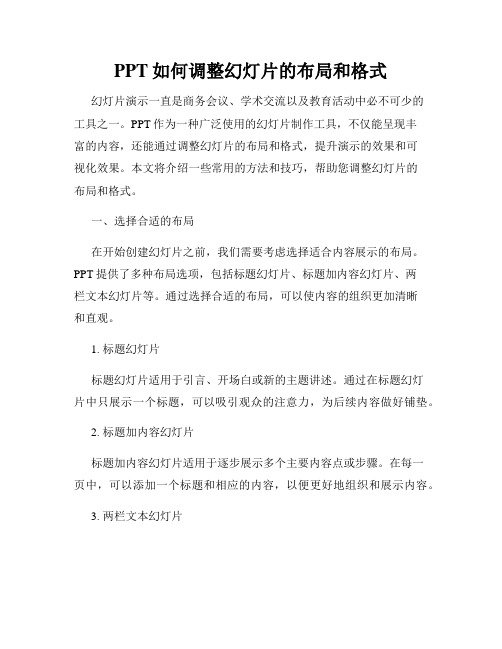
PPT如何调整幻灯片的布局和格式幻灯片演示一直是商务会议、学术交流以及教育活动中必不可少的工具之一。
PPT作为一种广泛使用的幻灯片制作工具,不仅能呈现丰富的内容,还能通过调整幻灯片的布局和格式,提升演示的效果和可视化效果。
本文将介绍一些常用的方法和技巧,帮助您调整幻灯片的布局和格式。
一、选择合适的布局在开始创建幻灯片之前,我们需要考虑选择适合内容展示的布局。
PPT提供了多种布局选项,包括标题幻灯片、标题加内容幻灯片、两栏文本幻灯片等。
通过选择合适的布局,可以使内容的组织更加清晰和直观。
1. 标题幻灯片标题幻灯片适用于引言、开场白或新的主题讲述。
通过在标题幻灯片中只展示一个标题,可以吸引观众的注意力,为后续内容做好铺垫。
2. 标题加内容幻灯片标题加内容幻灯片适用于逐步展示多个主要内容点或步骤。
在每一页中,可以添加一个标题和相应的内容,以便更好地组织和展示内容。
3. 两栏文本幻灯片两栏文本幻灯片适用于对比或对立的主题。
通过将内容分为两栏,并在两栏中分别展示相关的内容,可以更加清晰地比较两个概念或主题。
二、调整文字格式文字是幻灯片中最基本的元素之一,它不仅承载着信息的传递,还可以通过调整格式使文本更加美观和易读。
下面是一些常用的文字格式调整方法:1. 字体选择选用适合演示目的和内容风格的字体是非常重要的。
可以选择一种简洁明了的字体,如Arial、Calibri等。
同时,注意字体的大小和间距,以便让观众更容易阅读。
2. 加粗、斜体和下划线通过添加加粗、斜体和下划线等格式,可以强调文本的重要性和层次感。
但是需要注意不要过度使用这些格式,以免让幻灯片变得复杂和冗余。
3. 文本对齐文本对齐是调整文字在幻灯片上的位置和布局。
可以选择将文本居中、靠左或靠右对齐,以便使文本更加整齐和易读。
三、调整图像和图表的格式图像和图表是幻灯片中的重要组成部分,它们可以帮助观众更容易理解和记忆演示的内容。
下面是一些调整图像和图表格式的方法:1. 裁剪和调整图像大小在插入图片或图表后,可以通过裁剪和调整大小来使其更好地适应幻灯片。
PPT文字超多的流程图咋做清晰美观

避免重复
确保每个步骤或节点的内 容不重复,保持信息的唯 一性。
使用符号和缩写
适当使用行业通用的符号 和缩写,减少文字量,提 高可读性。
统一风格,规范图形使用
选择合适的图形
使用统一的颜色和字体
根据流程的性质和内容,选择与之匹 配的图形,如箭头、矩形、菱形等。
在整个流程图中使用相同的颜色和字 体,增强视觉的统一感。
运用渐变色增强层次感
在背景、标题等元素中使用渐变 色,可使画面更加立体、有深度
。
渐变色的使用需适度,过多使用 可能导致视觉混乱。
可结合透明度调整,使渐变色更 加自然、融合。
使用对比色突出重点信息
对比色可使关键信息更加醒目、突出,如红色与绿色的对比。 在重要信息点使用对比色进行标注或高亮,便于观众快速捕捉关键内容。
精简文字内容,提炼关键信息
去除冗余词汇和句子 ,只保留核心内容。
对于复杂的概念或数 据,可以使用图表或 图片来辅助说明。
使用简洁明了的词汇 和表达方式。
字体选择与排版规范
01
选择易读性好的字体, 如微软雅黑、宋体等。
02
字号大小要适中,一般 标题可用大字号,正文 内容用小字号。
03
行距和段距要适当,保 持文字之间的呼吸感。
总结经验,持续改进与优化
经验一
在制作流程图前,充分理解需求和目标,避免盲目开始。
经验二
注重流程图的布局和排版,保持整体风格一致,提高可读性。
经验三
根据反馈和实际需求,不断优化和改进流程图设计,提高用户体 验和信息传达效率。
THANKS
感谢观看
REPORTING
实战演练:制作一份清晰美观的流程图
步骤一
PPT排版与布局
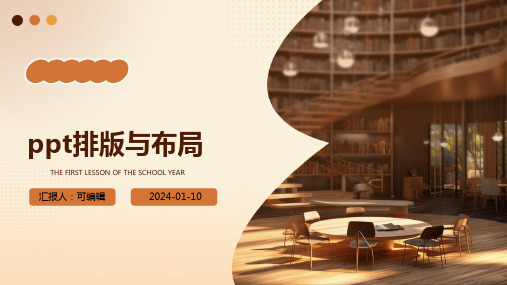
图表数据标签与图例
数据标签
在图表上添加数据标签,明确显示每个数据点的具体数值,增强数据的可读性。
图例
添加图例以解释图表中的各个元素,帮助观众理解图表所表达的含义。
01
布局设计
幻灯片布局
01
幻灯片布局要简洁明了 ,避免过于拥挤或空旷 。
02
使用适当的标题和副标 题,突出重点内容。
03
保持一致的布局风格, 使整个PPT看起来更加 专业。
折线图
用于展示数据随时间变化的趋 势,适合用于表示连续数据。
饼图
用于表示各部分在整体中所占 的比例,便于比较不同部分的
大小。
散点图
用于展示两个变量之间的关系 ,有助于发现数据之间的关联
。
图表颜色与字体
颜色搭配
选择与主题相符的颜色,保持颜色的一致性,突出重点信息。
字体选择
选用清晰易读的字体,确保图表中的文字信息能够被观众快速识别。
ppt排版与布局
THE FIRST LESSON OF THE SCHOOL YEAR
汇报人:可编辑
2024-01-10
• 排版原则 • 文字排版 • 图片排版 • 图表排版 • 布局设计
目录CONTENTS
01
排版原则对齐ຫໍສະໝຸດ 010203
文字对齐
确保文字在幻灯片中左对 齐、右对齐或居中对齐, 以提高可读性和视觉效果 。
图片和图表要清晰易懂,与文字内容 相呼应,增强表达效果。
文字要简练,避免大段文字堆砌,可 以使用项目符号或编号列出要点。
可以使用不同颜色、字体和背景来区 分不同部分的内容,提高可读性。
结尾页布局
结尾页是对整个PPT的总结,可以包含致谢、联系方式 等信息。
PPT设计要点之文字布局技巧

PPT设计要点之文字布局技巧在当今的工作和学习中,PPT 已经成为我们展示信息、传达观点的重要工具。
而一个优秀的 PPT,不仅要有精彩的内容,还需要有吸引人的设计,其中文字布局技巧起着至关重要的作用。
文字是 PPT 中传递信息的主要载体,合理的布局能够让观众更容易理解和接受我们想要表达的内容。
那么,如何才能做好 PPT 中的文字布局呢?首先,要注意文字的字体选择。
字体的风格应该与 PPT 的主题和整体氛围相契合。
比如,正式的商务报告可能适合使用简洁、清晰的宋体或黑体;而对于创意性较强的主题,如艺术展示或儿童教育,可以选择一些富有个性的手写体或卡通字体。
但要注意,字体的种类不宜过多,一般整个 PPT 中使用 2 3 种字体即可,过多的字体会让页面显得杂乱无章。
其次,文字的大小要有层次。
标题部分的文字应该较大,以突出重点和吸引观众的注意力。
正文部分的文字则相对较小,但也要保证能够清晰可读。
通常,标题文字的大小可以是正文的 2 3 倍。
通过这种大小的对比,可以让观众快速区分出主要内容和次要内容。
再者,文字的颜色搭配也很关键。
颜色不仅能够增加文字的吸引力,还可以用来区分不同的信息。
一般来说,与背景颜色对比度高的文字更容易阅读。
比如,在白色背景上使用黑色或深蓝色的文字。
同时,对于需要特别强调的文字,可以使用醒目的颜色,如红色或黄色,但要注意不要过度使用,以免造成视觉疲劳。
在文字的对齐方式上,常见的有左对齐、居中对齐和右对齐。
左对齐是最常见也是最自然的方式,适合大部分的文字内容;居中对齐则能够营造出一种对称和庄重的感觉,常用于标题或重要的短语;右对齐相对较少使用,但在某些特殊的设计中也能起到独特的效果。
无论选择哪种对齐方式,都要保证整个页面的文字排列整齐、规范,给人一种整洁、有序的视觉感受。
文字的间距和行距也会影响阅读的舒适度。
适当的间距可以让文字看起来不那么拥挤,行距则能够让行与行之间有足够的空间,方便观众区分不同的行。
让PPT内容清晰易懂的排版技巧
让PPT内容清晰易懂的排版技巧
在制作演示文稿时,如何让PPT内容清晰易懂是至关重要的。
通过合
理的排版技巧,可以使您的PPT更加吸引人,让观众更容易理解和记忆内容。
1.简洁明了
保持内容简洁明了是排版的首要原则。
避免过多的文字和复杂的排版,用简洁的语言表达观点,让信息一目了然。
2.分段落展示
将内容分成小段落展示,每段只包含一个主要观点或信息。
这样做不仅有利于观众集中注意力,也有助于消化信息。
3.图文结合
在文字内容中适当插入图片、图表或图像,可以更生动地展现信息。
图文结合不仅能提升视觉效果,还能帮助观众更好地理解内容。
4.统一风格
选择统一的字体、颜色和布局风格,确保整个PPT看起来统一而专业。
避免频繁变换风格,以免混淆观众。
5.使用编号和符号
在列举清单或步骤时,使用编号和符号可以帮助观众更好地跟随内容。
清晰的标记让观众一目了然地了解信息顺序。
6.适当运用动画
适度使用动画效果能够吸引观众注意力,但不要过度使用。
选择简洁而有意义的动画效果,突出重点内容,提升演示效果。
通过以上排版技巧,您可以制作出清晰易懂的PPT内容,让观众更轻松地理解和吸收信息。
简洁明了的文字、合理分段的展示、图文结合、统一的风格、编号和符号的运用,以及适当的动画效果,都是制作优质PPT的关键。
希望这些技巧能帮助您提升PPT制作的水平,提供更具吸引力和易懂性的演示内容。
PPT中的文字排版技巧及注意事项
PPT中的文字排版技巧及注意事项PPT是一种常见的演示工具,文字排版的好坏直接关系到演示效果的好坏。
在制作PPT时,我们应该注意一些文字排版技巧和一些注意事项,以确保文字的清晰、易读、吸引人。
本文将为大家介绍一些PPT中的文字排版技巧及注意事项。
一、文字排版技巧1. 使用适当的字体和字号:选择适合演示的字体和字号是文字排版的基础。
一般来说,最好选择常用的字体,如Arial、Calibri等,并选择合适大小的字号,通常在24至32之间。
2. 控制文字行数:避免将太多的文字放在一张幻灯片上。
适当控制文字行数,保持简洁明了,每行文字不宜过长。
3. 使用有层次的标题和段落:使用有层次的标题和段落可以帮助观众更好地理解演示内容。
使用标题和段落可以将信息分类,使结构更有层次感。
4. 分隔长段落:长段落的文字会让观众视觉疲劳,难以集中注意力。
建议将长段落分隔成多个小段落,并使用合适的标题和列表来展示。
5. 选择合适的文字颜色:文字颜色的选择直接关系到文字的可读性。
一般建议使用对比明显的文字颜色,如黑色或白色,以确保文字能够清晰地显示在背景上。
6. 使用合适的对齐方式:对齐文字可以使文字更加整齐、规范。
根据需要选择左对齐、居中对齐或右对齐,保持一致性。
7. 添加适当的空白:合理利用空白可以提高文字的可读性。
通过在段落和幻灯片之间添加适当的空白,可以让观众更容易理解信息。
二、文字排版的注意事项1. 避免使用过多动画效果:过多的动画效果会分散观众的注意力,降低幻灯片的专业度。
建议适量使用动画效果,保持简洁和连贯。
2. 避免使用过多特殊效果:特殊的字体效果、阴影、倾斜等效果可能会让文字难以阅读,干扰观众的注意力。
保持文字的简洁和规范,避免过多的特殊效果。
3. 避免过多用词:幻灯片应以简洁明了的语言来传递信息,避免使用过多的冗余词汇。
精炼的文字可以增强观众对演示内容的理解。
4. 避免使用小字体:使用过小的字体会使文字难以阅读,观众可能无法清楚辨认文字内容。
ppt排版技巧(超详细ppt讲解)
对比度
选择高对比度的文字颜色 与背景颜色,确保文字清 晰可见。
色彩搭配
使用协调的颜色搭配,增 强视觉效果,但避免使用 过于花哨的颜色。
文字透明度
适当降低文字透明度,使 文字与背景更好地融合, 但需注意文字的清晰度。
02
图片排版技巧
图片选择
图片选择
选择与PPT主题相关的图片,确保图 片质量清晰、色彩鲜艳,能够吸引观 众的注意力。
字数控制
尽量精简文字,突出重点,避 免冗长的句子和段落。
字体选择
选用清晰易读的字体,避免使 用过于花哨或艺术化的字体。
行间距和段间距
适当调整行间距和段间距,使 文字排列更舒适。
文字颜色
选择与背景色对比度适中的颜 色,避免颜色过浅或过深导致
阅读困难。
如何让图片更吸引人?
图片质量
选用高清、色彩鲜艳的图片,避免模 糊或低质量的图片。
图例
添加图例以解释图表中的各个元素,包括颜色、形状等,方便观众理解。
04
幻灯片整体排版技巧
Hale Waihona Puke 幻灯片版式设计统一风格
确保整个PPT的版式风格统一,避免过多的变化和 突兀的元素。
标题醒目
标题应大而醒目,突出主题,方便观众快速理解 幻灯片的主题。
内容简洁
内容应简洁明了,避免过多的文字和复杂的图表。
幻灯片背景与配色
以突出主题或营造氛围。
图文混排技巧
文字说明
在图片旁边添加适当的文字说明,帮助观众更好地理解图片内容。
文字大小与颜色
确保文字大小适中、颜色与背景色有足够的对比度,以便观众清晰 地阅读。
文字布局
合理安排文字的位置,使其与图片内容相呼应,提高PPT的整体视 觉效果。
PPT如何调整幻灯片的布局和对齐方式
PPT如何调整幻灯片的布局和对齐方式在PPT中,幻灯片的布局和对齐方式是非常重要的,它直接影响了幻灯片的整体呈现效果以及信息的传达效果。
本文将详细介绍如何调整PPT幻灯片的布局和对齐方式,以帮助读者在PPT制作中达到最佳展示效果。
一、调整幻灯片的布局方式1.1 切换布局在PPT的顶部菜单栏中,点击“幻灯片”选项,然后点击“布局”按钮,出现不同的布局选择,如标题布局、标题和内容布局、只包含标题的幻灯片布局等。
根据具体需要选择合适的布局,以适应所展示的内容。
1.2 修改幻灯片中的版式在幻灯片的左侧区域,可以找到幻灯片缩略图。
点击缩略图中的某个幻灯片,然后在页面右侧的“版式”选项中选择合适的版式,如标题文本、标题和文本等。
通过修改版式可以直接改变幻灯片的整体布局。
1.3 调整文字框和图形的位置幻灯片中的文字框和图形元素可以通过拖动来调整其位置。
选中文字框或图形元素,然后点击鼠标左键并拖动,即可将其移动到目标位置。
通过合理调整文字框和图形的位置,可以实现布局的优化。
二、调整幻灯片的对齐方式2.1 文字对齐在幻灯片中选择需要调整对齐方式的文字,点击顶部菜单栏中的“开始”选项卡,可以找到“段落”区域。
在该区域中,可以选择文字的对齐方式,包括左对齐、居中对齐、右对齐和两端对齐。
根据需要选择合适的对齐方式,以使文字更加整齐美观。
2.2 图形对齐选中需要调整对齐方式的图形元素,点击顶部菜单栏中的“格式”选项卡,可以找到“对齐”区域。
在该区域中,可以选择图形的对齐方式,包括左对齐、上对齐、右对齐、下对齐、水平居中和垂直居中等。
通过对图形进行对齐调整,可以使幻灯片更加整洁美观。
三、注意事项和技巧3.1 保持一致性在PPT制作过程中,保持幻灯片布局和对齐方式的一致性非常重要。
尽量采用相同的布局和对齐方式,以增强整个PPT的统一性和专业性。
3.2 合理使用参考线和网格在PPT编辑界面中,可以设置参考线和网格来辅助调整幻灯片布局和对齐方式。
- 1、下载文档前请自行甄别文档内容的完整性,平台不提供额外的编辑、内容补充、找答案等附加服务。
- 2、"仅部分预览"的文档,不可在线预览部分如存在完整性等问题,可反馈申请退款(可完整预览的文档不适用该条件!)。
- 3、如文档侵犯您的权益,请联系客服反馈,我们会尽快为您处理(人工客服工作时间:9:00-18:30)。
工作型PPT设计之四:页面布局
工作型PPT以文字多见长,很多专家说:“好的PPT就应该文字少,文字多的就要减,这没什么好商量的”。
从某种角度说呢,这个观点是对的,因为PPT页面有限,你绝对不能把它当word用。
但从本质上说,这个观点是错的,因为工作型PPT就是文字多,你无法改变这个本质特征。
关键问题是如何让这么多文字漂亮起来,那才是核心!
以上这张页面是典型的工作型PPT:字很多、以技术性内容为主、主要让别人阅读为主。
略微改变一下吧!
1.把“引言”放到照片里面去,腾出了一定的空间,这样可能会显得字少点
2.原来左面的文字挤在一起,看不出重点,那有什么办法呢?仔细看看文字内容,哦,原来里面
包含两个意群(客户群与优点),那就想办法把意群分开来是不是会好点呢?那我们就用表格让文字显示得更清楚一些好了。
做完之后,总体上比上一页好点了,布局清晰点了,但总还感觉不太美观。
继续改造吧!
1.把标题的主内容做标签,让副标题更清晰一点
2.结合图片设计线条把空间分割开,分别给“关键词”、“引言”与“正文”
3.为了让引言与内容区分开,使用不同的字体加以区别
4.因为引言与内容已经不像第一页那样均用相同的项目符号,所以这里没必要用表格也能比较好的展示信息
改造完毕后,感觉设计更时尚一些,比第一页更有段落感,比第二页更紧凑,这个改造应该是有成效的!
布局是PPT的一个重要环节,布局不好,信息表达肯定会大大折扣。
通过这个案例,你该从中体会到,文字多其实不可怕,可怕的是你的“大局观”不好!
今天就讲到这里,谢谢大家!。
